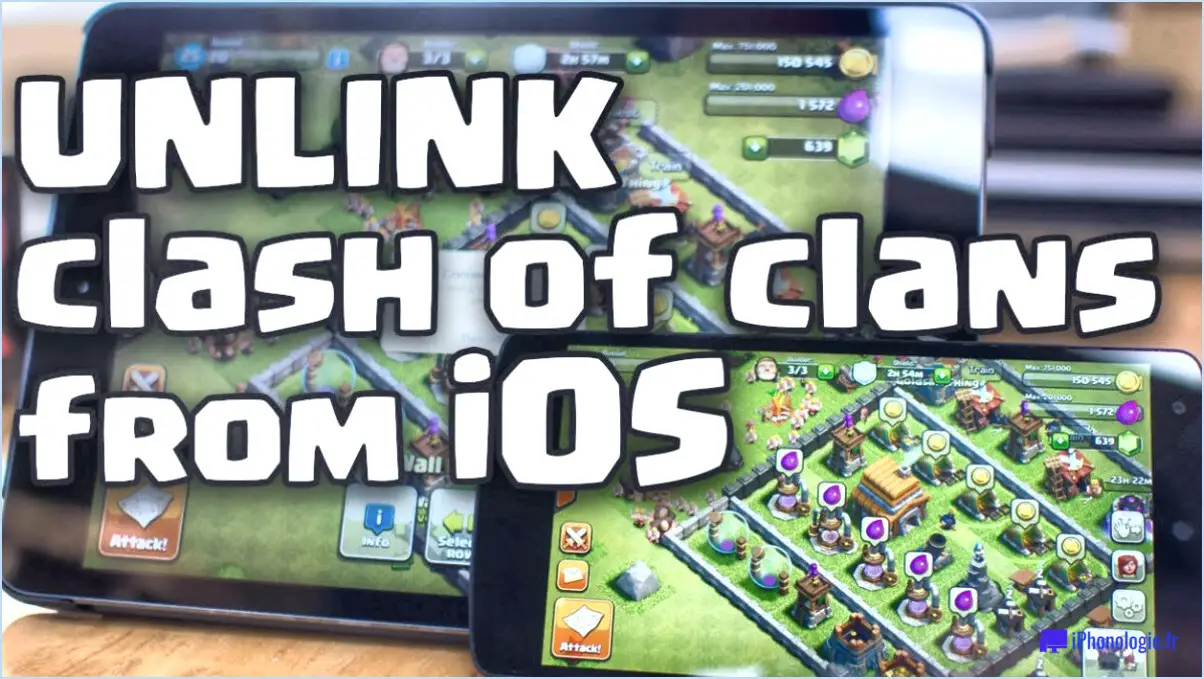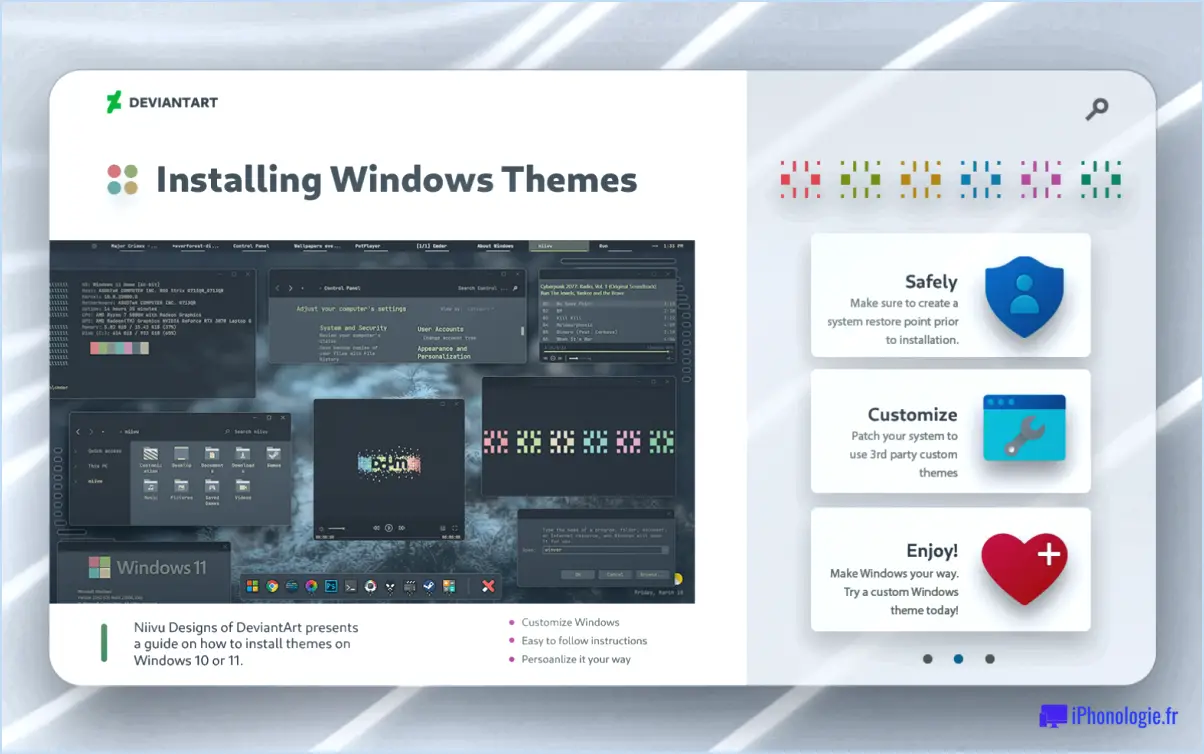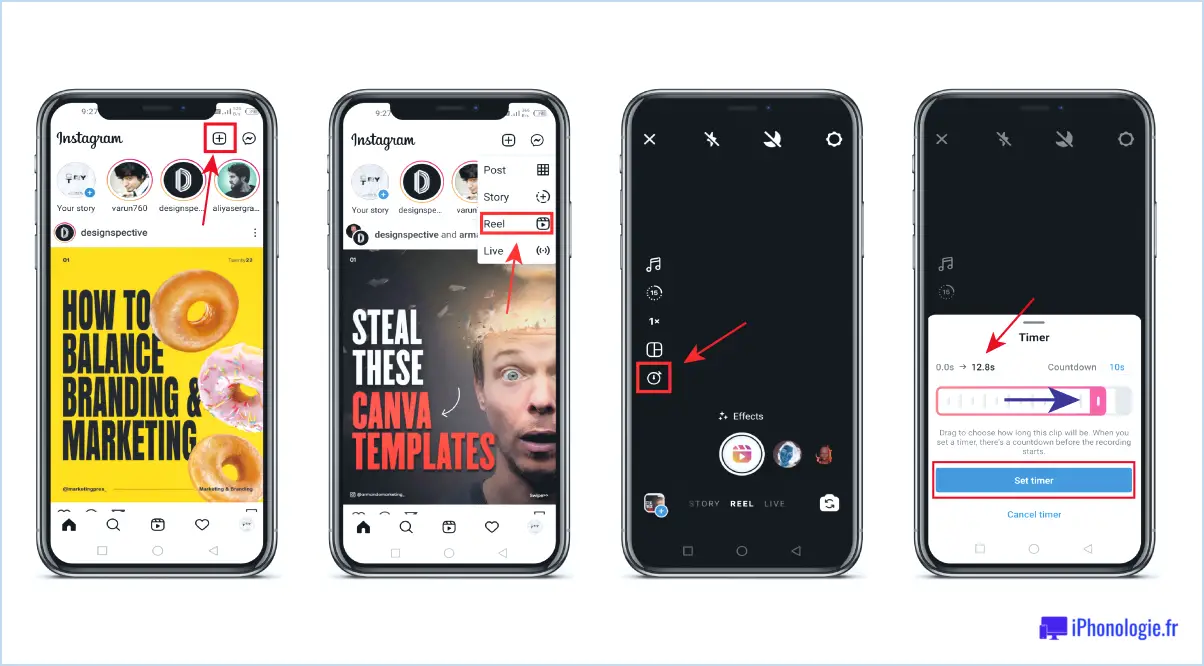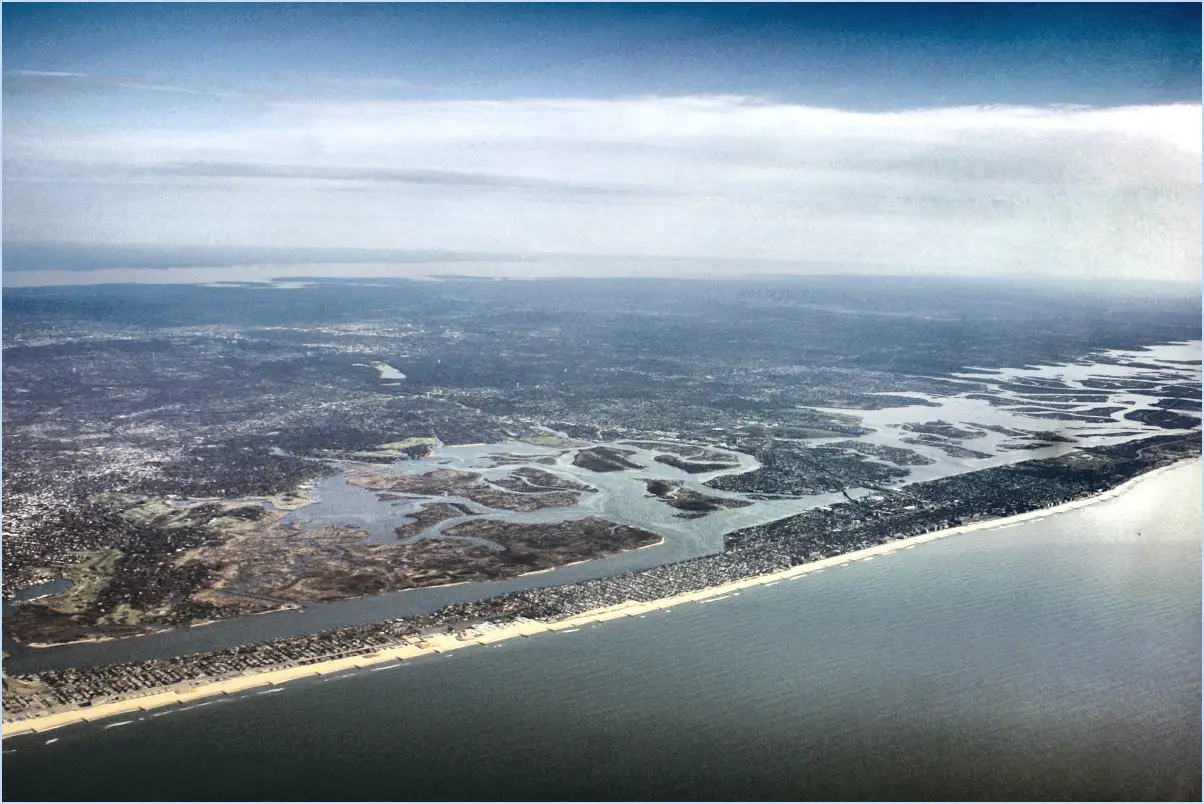Slack : Comment empêcher Slack de régler votre statut sur "en cours d'appel" ?

Pour empêcher Slack de régler automatiquement votre statut sur "en communication", vous avez deux options : désactiver la fonctionnalité ou régler manuellement votre statut. Voici comment procéder :
- Désactivez la fonction de statut automatique :
- Accédez à votre espace de travail Slack et cliquez sur votre photo de profil dans le coin supérieur droit.
- Dans le menu déroulant, sélectionnez "Préférences" pour ouvrir le panneau des préférences de Slack.
- Dans la barre latérale de gauche, cliquez sur "Avancé" pour accéder aux paramètres avancés.
- Repérez l'option "Définir mon statut comme étant occupé lorsque je suis en appel" et décochez la case qui se trouve à côté.
- Une fois la case décochée, Slack ne changera plus automatiquement votre statut en "en cours d'appel" lorsque vous êtes engagé dans un appel ou une réunion.
- Définissez votre statut manuellement :
- Là encore, cliquez sur votre image de profil et sélectionnez "Préférences" dans le menu déroulant.
- Dans la barre latérale gauche du panneau des préférences, cliquez sur "Statut".
- Sous les options de statut, vous trouverez une liste de statuts prédéfinis.
- Choisissez l'option "Je suis en ligne" dans la liste. Cela vous permettra de définir manuellement votre statut comme étant "en cours d'appel".
- N'oubliez pas de remettre votre statut à jour une fois l'appel terminé.
En suivant ces étapes, vous pouvez soit désactiver complètement la fonction d'état automatique, soit régler manuellement votre état sur "en cours d'appel" lorsque cela est nécessaire. Cela vous permet de mieux contrôler votre statut Slack et de vous assurer qu'il reflète fidèlement votre disponibilité.
Il convient de noter que ces instructions sont basées sur la version actuelle de Slack et de son interface. Au cas où Slack subirait des mises à jour ou des changements à l'avenir, les étapes exactes et les emplacements de ces paramètres pourraient varier légèrement. Cependant, le concept général de désactivation de la fonctionnalité ou de sélection manuelle de votre statut devrait rester cohérent.
Comment modifier le statut d'un appel dans Slack?
Pour modifier le statut d'un appel dans Slack, procédez comme suit :
- Ouvrez l'appel : Commencez par accéder à l'appel que vous souhaitez modifier dans Slack.
- Cliquez sur le menu déroulant "Statut" : Recherchez l'option "Statut", généralement située en haut de l'interface de l'appel. Cliquez dessus pour ouvrir le menu déroulant.
- Sélectionnez le nouveau statut : Dans le menu déroulant, vous trouverez une liste des options de statut disponibles. Choisissez le statut qui reflète le mieux votre situation actuelle ou votre intention.
En suivant ces étapes, vous pouvez facilement modifier le statut d'un appel dans Slack. C'est une fonctionnalité utile pour tenir votre équipe informée de votre disponibilité ou de toute mise à jour concernant l'appel. Bonne communication !
Comment modifier le statut de mon futur dans Slack?
Pour modifier votre statut futur dans Slack, vous avez plusieurs options :
- Envoyer un message au Slackbot: Entamez une conversation avec le Slackbot en lui envoyant un message direct. Demandez au Slackbot de mettre à jour votre futur statut et indiquez le statut spécifique que vous souhaitez définir. Le Slackbot vous guidera tout au long du processus et mettra à jour votre statut en conséquence.
- Contacter un administrateur d'équipe: Si vous ne parvenez pas à modifier votre statut futur par l'intermédiaire du Slackbot, envisagez de contacter un administrateur de l'équipe. Il dispose d'autorisations supplémentaires et peut vous aider à modifier votre statut ou vous guider vers les paramètres appropriés.
N'oubliez pas de fournir des instructions et des détails clairs lorsque vous communiquez avec le Slackbot ou un administrateur de l'équipe afin de garantir une transition en douceur.
Slack indique-t-il quand vous êtes inactif?
Oui, Slack indique quand vous êtes inactif. L'application propose un horodatage "last active", qui indique l'heure de votre dernière activité sur la plateforme. Cet horodatage permet aux autres utilisateurs de voir quand vous avez été engagé pour la dernière fois sur Slack. Il peut être utile aux membres de l'équipe de savoir si vous êtes actuellement disponible ou si vous risquez de ne pas répondre rapidement. La fonction "dernière activité" de Slack contribue à une communication transparente au sein des équipes et aide à gérer les attentes concernant les délais de réponse.
Comment faire pour que Slack indique que vous êtes en réunion?
Pour indiquer que vous êtes en réunion sur Slack, vous avez plusieurs possibilités. Tout d'abord, vous pouvez utiliser la commande "/mute" pour indiquer aux autres que vous êtes en réunion et que vous ne pourrez pas répondre rapidement. Cette action informe vos collègues qu'ils ne doivent pas s'attendre à une réponse immédiate de votre part. Vous pouvez également utiliser la commande "/in-meeting". Cette commande modifie votre statut Slack, signalant aux autres que vous êtes occupé par une réunion. Ces deux méthodes sont efficaces pour indiquer que vous n'êtes pas disponible pendant une réunion sur Slack.
Comment rester vert sur Slack?
Pour rester écologique sur Slack et réduire votre impact sur l'environnement, tenez compte des conseils suivants :
- Ajustez les paramètres: Modifiez vos préférences pour télécharger automatiquement des fichiers et des messages au lieu de les afficher dans votre fenêtre de chat. Cela permet de réduire la consommation de données et de promouvoir une approche plus durable.
- Désactiver les notifications: Sélectivement désactiver les notifications pour certains canaux ou utilisateurs afin de minimiser les distractions et d'économiser de l'énergie. Vous pouvez également désactiver toutes les notifications en dehors des heures de travail afin de créer un meilleur équilibre entre vie professionnelle et vie privée.
- Supprimez les contenus inutiles: Régulièrement supprimer les anciens messages et fichiers qui ne sont plus nécessaires. En désencombrant votre espace de travail Slack, vous améliorez non seulement votre efficacité, mais vous réduisez également vos besoins en stockage et votre impact global sur l'environnement.
En mettant en œuvre ces pratiques, vous pouvez contribuer à une expérience Slack plus verte tout en maintenant une communication et une collaboration efficaces.
Comment automatiser le statut Slack?
Pour automatiser votre statut Slack, il existe plusieurs méthodes efficaces que vous pouvez employer. L'une des options consiste à utiliser un bot, tel que If This Then That (IFTTT) ou Zapier, qui vous permet de configurer des changements de statut automatiques basés sur des conditions spécifiques. Ces robots s'intègrent parfaitement à Slack, ce qui vous permet de personnaliser vos mises à jour de statut sans effort. En outre, vous pouvez opter pour Hubot, un autre bot populaire, pour informer vos collègues de vos tâches en cours.
Alternativement, vous pouvez tirer parti d'outils tels que IFTTT ou Zapier pour automatiser vos statuts Slack. Ces plateformes polyvalentes offrent un large éventail d'intégrations et vous permettent de créer des flux de travail personnalisés qui déclenchent des changements de statut en réponse à divers événements ou conditions.
En utilisant ces options de bot ou d'outil, vous pouvez rationaliser votre expérience Slack et vous assurer que votre statut reflète fidèlement vos activités actuelles.
Que signifie "inactif" sur Slack?
Inactif sur Slack fait référence à un utilisateur qui ne s'est pas engagé avec la plateforme pendant une période de temps spécifique. La durée de l'inactivité peut être ajustée par l'administrateur de l'équipe en fonction de ses préférences. Lorsqu'un utilisateur est marqué comme inactif, cela signifie qu'il n'a pas interagi avec Slack dans le délai imparti. Cette fonctionnalité permet aux équipes d'identifier les membres qui peuvent être moins engagés ou indisponibles, assurant ainsi une communication et une collaboration efficaces.